안녕하세요. 오늘은 얼리아뎁터 까지는 아니더라도 요즘 시대에 뒤쳐지 않기 위한 IT 정보에 대한 포스팅을 하려 합니다.
그 중에서 오늘 실제로 해본 윈도우 10 정품인증 방법과 인증이 잘 되었는지? 정품키가 잘 입력되었는지? 확인 하는 방법에 대해 아주~ 쉽게 40대 이상도 따라만 하면 할 수 있게 설명 해 보겠습니다.
윈도우 10 정품인증
윈도우 10 정품인증이 필요한 이유는 정기적인 업데이트를 받고 지원을 받기 위한 것입니다. 1개의 윈도우 10 정품인증 정품키는 1대의 컴퓨터(PC)에만 사용 가능 합니다. 40 플러스님들은 기억하시겠지만 예전에 윈도우 씨디 구하러 많이 다녔죠? 그때는 윈도우 정품CD만 있으면 몇대의 컴퓨터라도 설치가 가능 했던 시절 입니다. 그렇지만 요즘은 마소가 그렇게 만만하지 않죠.
윈도우 10 정품인증 절차
기존에 윈도우 10이 설치된 경우는 아주 간단하게 정품 인증을 위한 제품 키를 입력하면 끝납니다.
정품 인증 페이지 이동

제품 키 변경하기
윈도우 10이 설치되어 있는데 임시키가 만료되었거나 하면 키 변경으로 새롭게 구매한 정품인증 키를 입력 합니다.
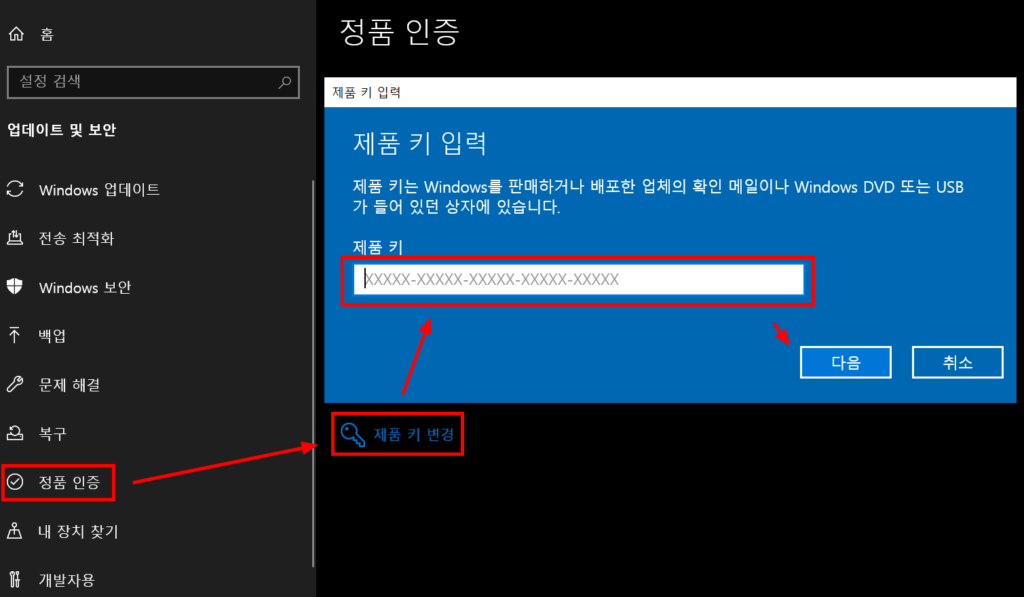
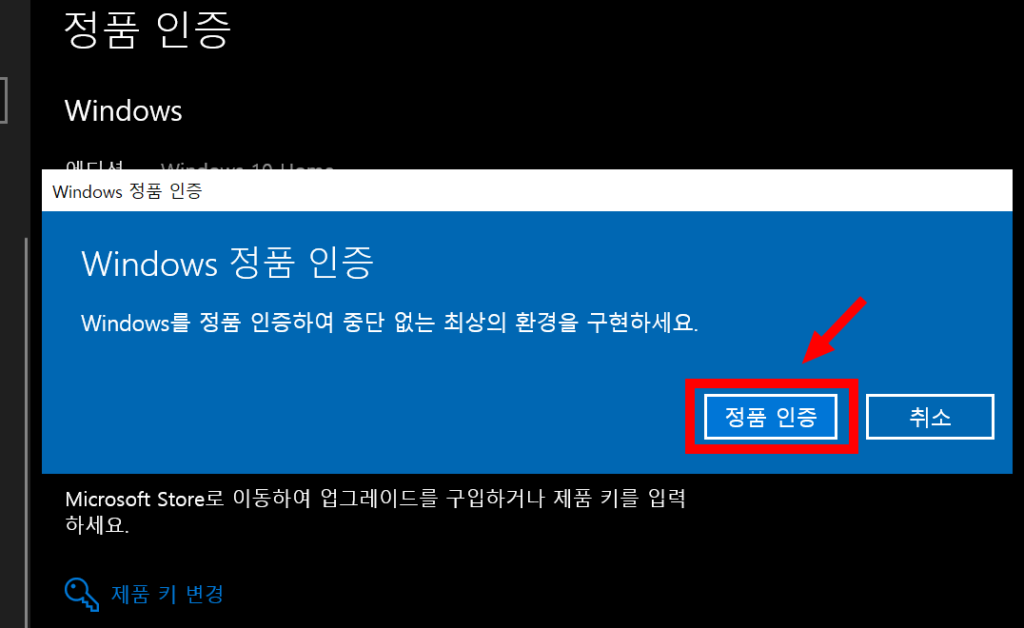
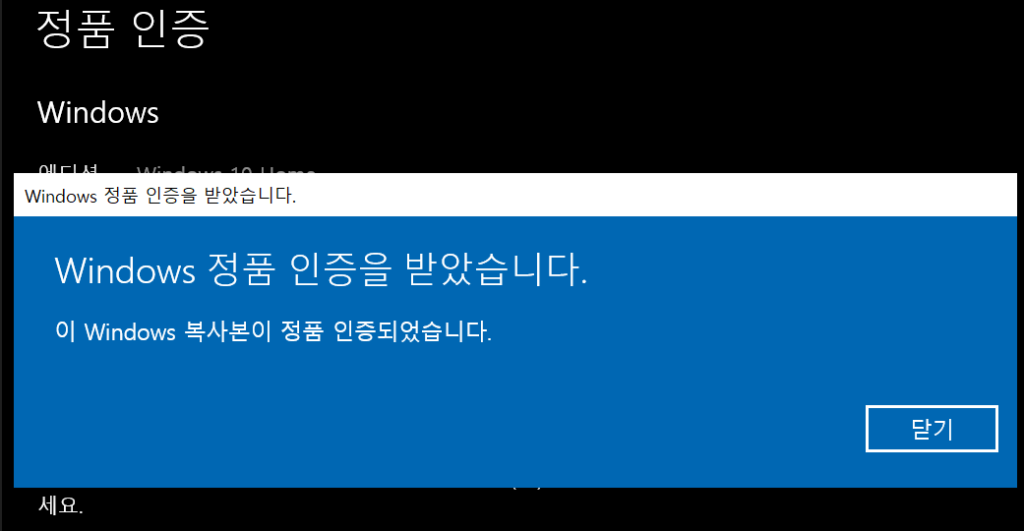
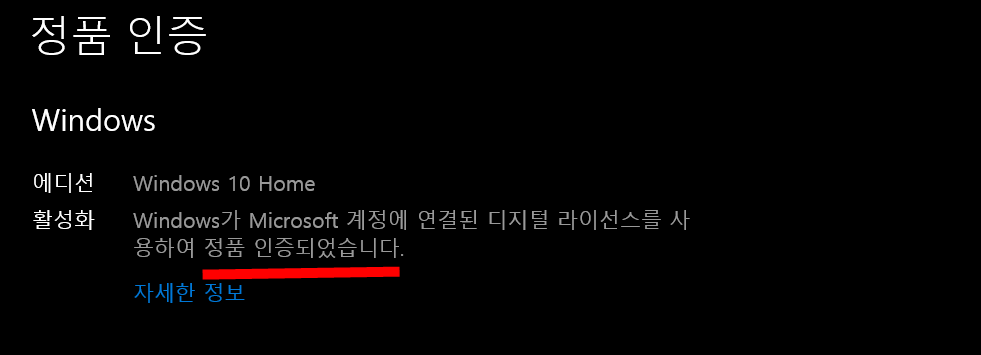
정품키 영구인증 확인 방법
입력한 윈도우 10 정품인증이 잘 되었는지? 입력한 정품키가 영구인증이 되었는지 확인 하는 방법은 아래와 같이 명령 프롬프트를 slmgr/xpr 입력 후 엔터를 눌러 주면 확인 가능 합니다. 만약 영구인증 되었다면 하단과 같은 안내가 나옵니다.
아래와 같은 명령 프롬프트는 아래와 같이 좌측 검색창에 cmd 입력 후 엔터를 누르면 명령 프롬프트 접속할 수 있는 프로그램이 검색 되고 클릭하면 아래와 같이 DOS 모양의 검은색 창이 뜹니다.
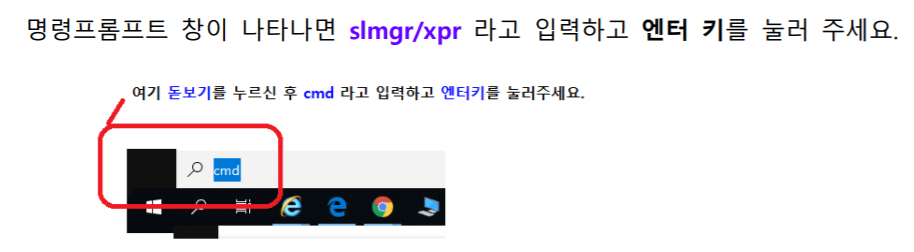
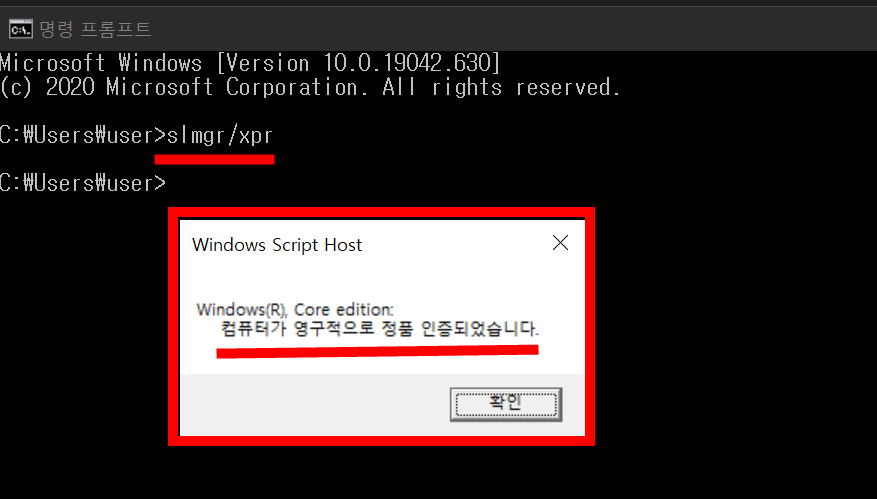
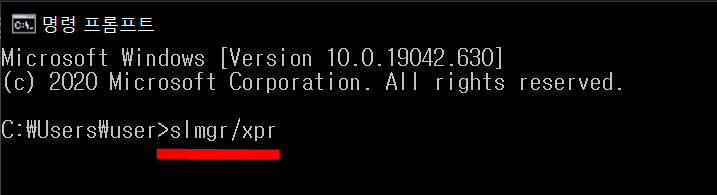
마무리
지금까지 윈도우 10 정품인증을 하는 방법과 입력한 정품키기 영구인증이 되었는지 확인 하는 방법에 대해 알아봤습니다.